默认程序许多经常使用电脑的人都知道,设定了默认程序,下一次打开相应类型的文件就不需要再选择程序了。而且随着现在各种软件厂商的推广,我们的默认程序时时刻刻都可能被修改了,这个时候我们就需要去修改回来。下面,我来讲解一下,Windows 7设置默认程序的方法。
工具/原料
Windows 7
打开默认程序窗口
1、方法一:打开运行,输入“control.exe /name Microsoft.DefaultPrograms”并点击回车;
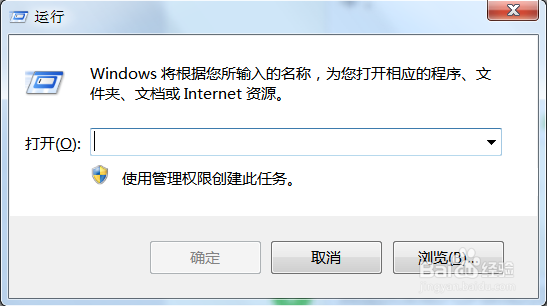
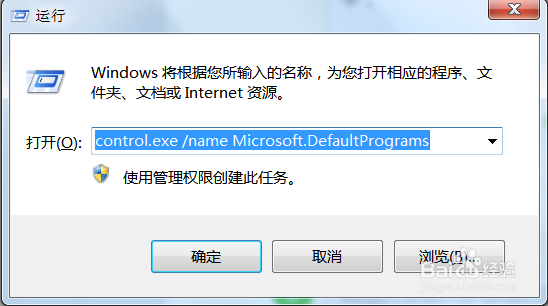
2、默认程序窗口自动打开;

3、方法二:开始菜单,点击控制面板;

4、点击控制面板中的“程序”;

5、在打开的窗口中,点击默认程序;

6、默认程序窗口自动打开;

设置默认程序
1、点击默认程序窗口中的“设置默认程序”;

2、自动打开设置默认程序窗口;

3、点击页面中的任意程序,然后点击将此程序设置为默认值;

4、默认程序设置完成,其他程序如果需要设置默认程序,也是以此类推。
